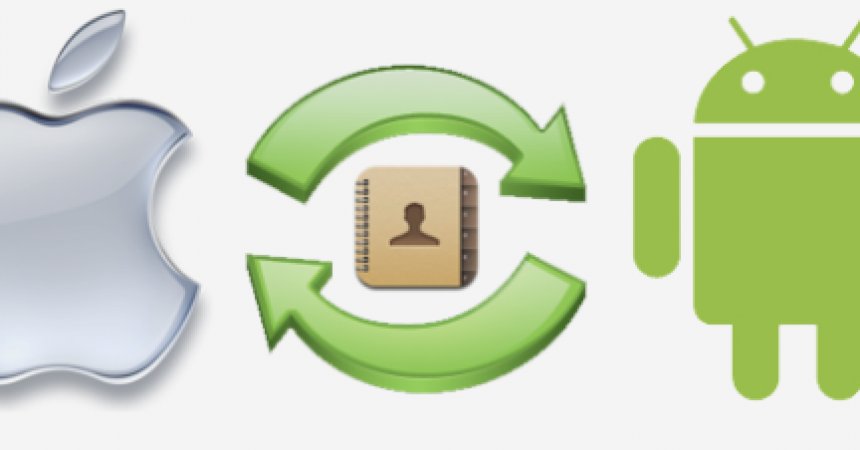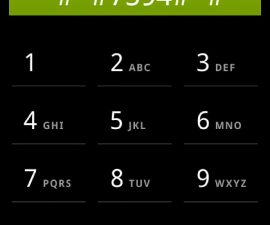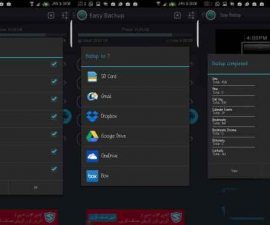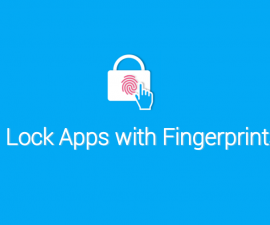Giunsa ang Pagbalhin sa mga Contact gikan sa iPhone Ngadto sa Android
Usa sa mga nag-unang problema sa dihang ang pagbalhin gikan sa usa ka gumagamit sa iPhone ngadto sa usa ka Android user mao ang pagbalhin sa imong mga kontak. Gitudlo kaniadto nga mga pagtulun-an mahitungod sa pagbalhin sa mga kontak pinaagi sa mga Account sa Googe. Kini nga giya makadala kanato pinaagi sa uban nga mas sayon nga mga pamaagi sa pagbalhin kanila.
Ang iOS daw usa ka mas komplikado nga sistema kay sa Android OS. Dugang pa, ang Android mas sayon nga gipahiuyon kay sa iOS. Apan ang parehong OS adunay kaugalingong bahin sa mga sumusunod. Bisan pa, adunay usa usab ka tinuod nga argumento kon bahin sa pagpaambit sa datos tali sa iPhone ug Android.
Kini nga giya magtudlo unsaon sa pagbalhin sa mga file ug datos nga gitipigan gikan sa iOS ngadto sa Android.
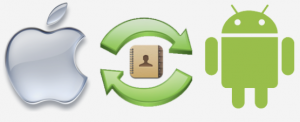
Manual nga Pagbalhin sa mga Contact
Kon mopili ka sa pag-usob sa mga kontak, kinahanglang buhaton nimo kini matag usa. Mas maayo kini kon duna ka'y pipila ka mga kontak nga naluwas sa imong device.
Lakang 1: Ablihi ang imong mga Contact
Lakang 2: Pag-tap sa usa ka kontak
Lakang 3: Pangitaa ang opsyon sa "Pagpakigbahin sa Pagpakigbahin"
Lakang 4: I-klik kini ug ipaambit pinaagi sa Messaging o Email.
Kon ikaw adunay usa ka pundok sa mga kontak, sa laing bahin, kining sunod nga pamaagi mahimong magamit.
Pagbalhin sa Contact pinaagi sa Bump app
Adunay usa ka libre nga app nga makatabang kanimo sa pagbalhin sa mga file lakip ang imong mga contact. Kini ang Bump app. Ug kini ang paagi sa paggamit niini.
Lakang 1: I-download ang Bump app sa iPhone ug Android ug i-install ang app.
Lakang 2: Ablihi ang app ug ihatag ang mga permiso sa duha ka mga device.
Lakang 3: Pag-swipe dayon hangtod makita ang tab nga mabasa nga "My Contacts"
Lakang 4: Ang kompleto nga listahan sa imong mga kontak ipasundayag. Pilia ang mga kontak nga gusto nimo ipaambit.
Lakang 5: I-tap ang "Bump Now" nga makita sa ibabaw nga bahin sa tuo nga eskina.
Lakang 6: Tapikin ang "Connect" aron masumpay ang duha ka mga device.
Lakang 7: Ang tanan nga mga kontak nga imong gipili ipaambit sa laing device.
Kini naghinapos sa giya sa pagbalhin sa mga kontak ngadto ug gikan sa iPhone ngadto sa Android.
Kung adunay mga pangutana o gusto nimo nga ipaambit ang imong nasinati.
Ayaw pagbataka sa usa ka comment sa ubos.
EP
[embedyt] https://www.youtube.com/watch?v=DVsH_o0c3JE[/embedyt]